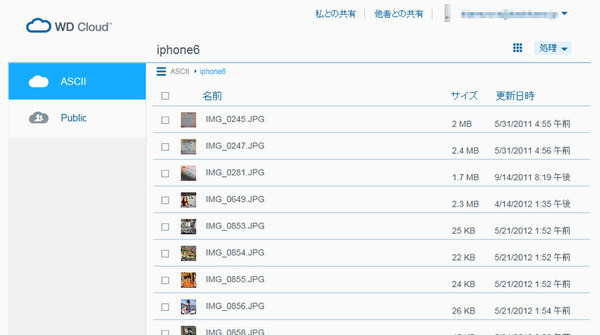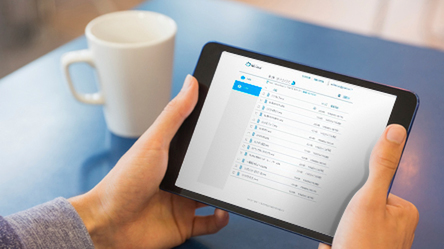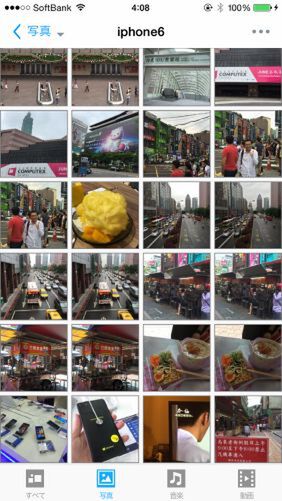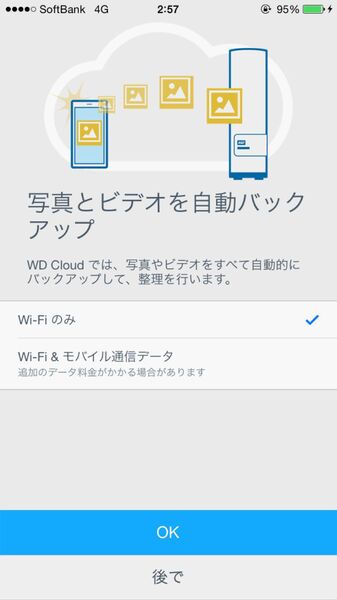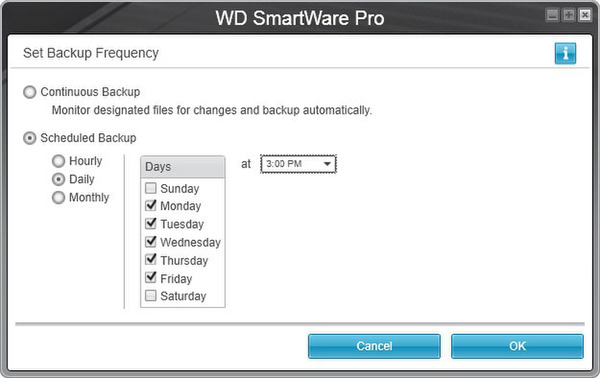いつでもどこからでも
コンテンツにアクセス
ウェブブラウザーでWD Cloudにアクセスするか、WD Cloudモバイルアプリ(iOS/Android)を使えば、スマートフォンはもちろん、タブレットやパソコンから、お気に入りの写真やビデオ、音楽すべてにアクセスできる。
家族や友達やサークルなどのグループ間でのデータ共有も可能だ。また、メールで特定の相手にだけデータのダウンロード用URLを送信することもできる。
スマホで撮った写真と動画を
バックアップ
WD Cloudモバイルアプリは、スマホやタブレットで写真や動画を撮影するたびに、これらのデータをWD Cloudに自動で保存できる。スマホのデータを削除してもWD Cloudにデータは残っている(しかもいつでも呼び出せる)ので、スマホやタブレットの容量を気にする必要がなくなる。これがWD Cloudの最大の特徴といえる。
PCのバックアップ
WD Cloudは、スマホだけでなく、自宅のすべてのPCやMacのデータもバックアップできる。Windowsならバックアップソフト「WD SmartWare Pro」をダウンロード、MACならOS Xに内蔵のバックアップ機能「Time Machine」で、ユーザーのスケジュールに合わせたバックアップが可能だ。
なおWD Cloudをもう1台用意すれば、WD Cloudにある全データを、別のWD Cloudにバックアップすることもできる。PCではなくWD Cloud自体のバックアップを取りたいときでも、簡単にデータを保存できるのは便利だ。
→次のページヘ続く (データの同期、HDD増設も可能)